Kaip naudoti „Alexa“ su „iPhone“.
Ką žinoti
- Nustatydami leiskite Bluetooth ir mikrofonas prieiga. Taip pat pasirinkite Bakstelėkite, kad pasikalbėtumėte su Alexa norėdami pasiekti balso valdiklius.
- Bakstelėkite Bendrauti skambinti, skelbti pranešimus, siųsti nuotraukas ir naudotis prisijungimu. Bakstelėkite žaisti garso paslaugoms, tokioms kaip „Kindle“.
- Jei norite siųsti SMS žinutę Alexai, o ne kalbėti: bakstelėkite klaviatūra > įveskite užklausą arba prašymas Alexa > Siųsti. Alexa atsako.
Šiame straipsnyje paaiškinama, kaip atsisiųsti, nustatyti ir naudoti „Amazon“ funkcijas Alexa programėlė. Instrukcijos taikomos iPhone iOS 11 ir vėliau.
Kaip atsisiųsti Alexa į iPhone
„Amazon Alexa“ programą lengva atsisiųsti ir įdiegti savo „iPhone“.
Atidarykite „App Store“ savo „iPhone“ ir bakstelėkite Paieška iš apatinio meniu.
Tipas Alexa į paieškos juostą ir bakstelėkite Paieška.
-
„Amazon Alexa“ programoje bakstelėkite Gauk.
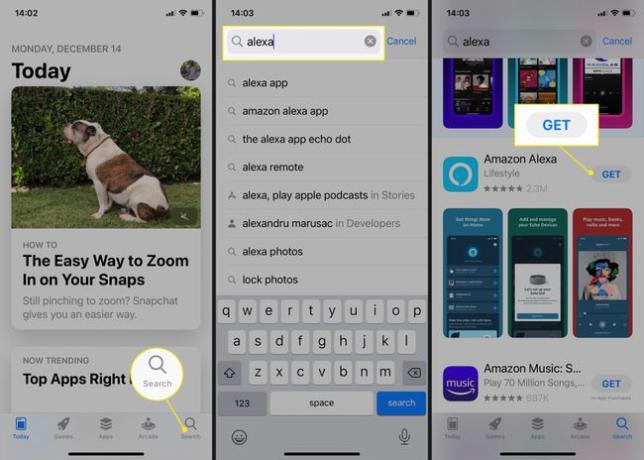
Arba bakstelėkite parsisiųsti mygtuką (debesis su rodykle žemyn), jei anksčiau turėjote ir ištrynėte programą.
-
Bakstelėkite Diegti > Atviras norėdami paleisti programą. Esate pasirengę naudoti savo „Alexa“ programą.
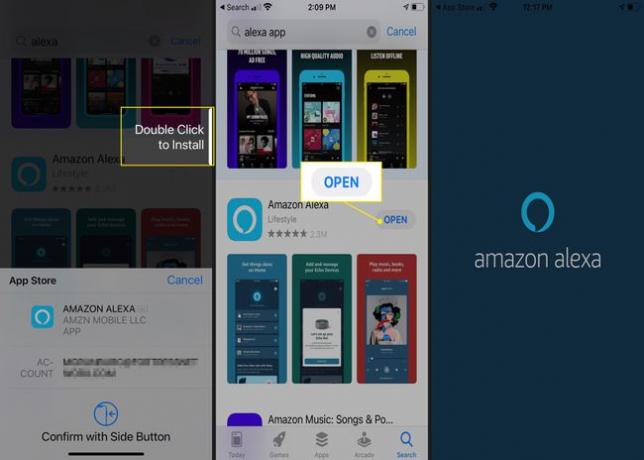
Kaip prijungti „Alexa“ prie „iPhone“.
Atsisiuntę ir atidarę „Alexa“, laikas nustatyti programą.
Bakstelėkite Gerai suteikti Alexai leidimą pasiekti „Bluetooth“.
Prisijunkite prie programos naudodami „Amazon“ paskyrą arba sukurkite naują „Amazon“ paskyrą, jei jos neturite.
-
Patvirtinkite vardą, pridėtą prie prisijungimo duomenų.
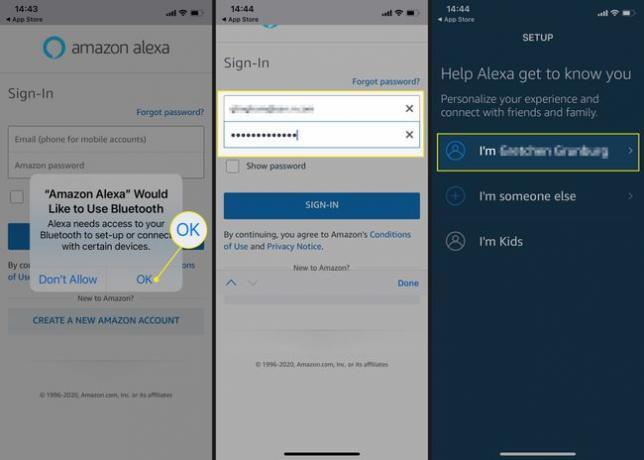
Bakstelėkite Leisti kad „Amazon“ galėtų pasiekti jūsų kontaktinę informaciją ir išsiųsti jums pranešimus, arba bakstelėkite Vėliau kad nustatytumėte tai kitą kartą.
-
Bakstelėkite Gerai kad patvirtintumėte kontakto prieigą, tada bakstelėkite Leisti patvirtinti pranešimų leidimus.

Būsite nukreipti į programos pagrindinį ekraną. Pasirinkite Bakstelėkite, kad pasikalbėtumėte su Alexa norėdami nustatyti balso valdiklius.
Bakstelėkite Įjungti pasikalbėti su Alexa kelyje.
-
Bakstelėkite Gerai kad Alexa galėtų pasiekti mikrofoną.
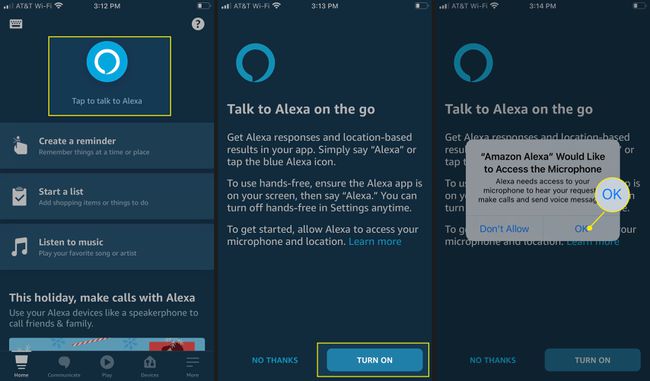
Norėdami leisti Alexa naudoti jūsų vietą, bakstelėkite Leisti kartą arba Leisti naudojant programą. Bakstelėkite Neleisti jei norite uždrausti prieigą.
-
Išbandykite Alexa balso asistentą. Programėlė siūlo paklausti: "Kur yra artimiausias baseinas?" Tada pateikiama keletas atsakymų.
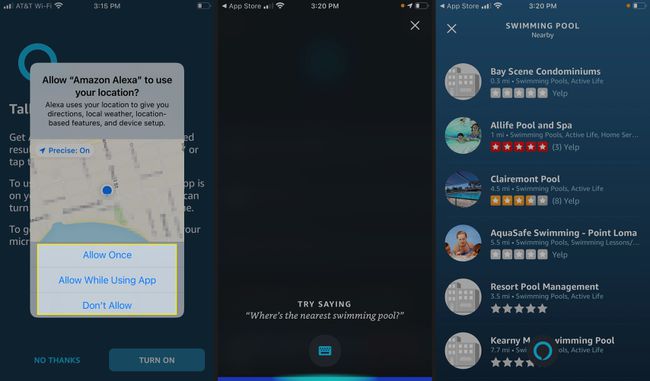
Kaip naudoti „Alexa“, skirtą „iPhone“.
„Alexa“ programos pradiniame ekrane yra daugiau būdų, kaip išnaudoti visas skaitmeninio asistento galimybes.
-
Bakstelėkite Bendrauti skirtuką, kad galėtumėte skambinti kam nors iš jūsų kontaktų sąrašo, siųsti nuotraukas į Alexa įrenginius, naudoti Drop-In funkcijaarba paskelbkite pranešimą naudodami suderinamus „Echo“ įrenginius.
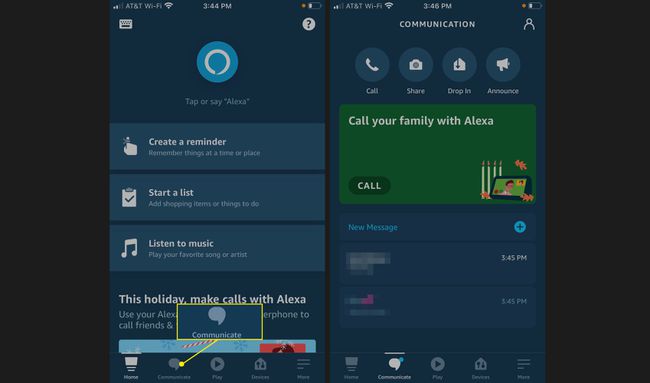
-
Bakstelėkite žaisti skirtuką, kad galėtumėte skaityti „Kindle“ knygas ir klausytis srautinės muzikos iš tokių paslaugų kaip „Apple Music“, „Spotify“ ir „Pandora“.
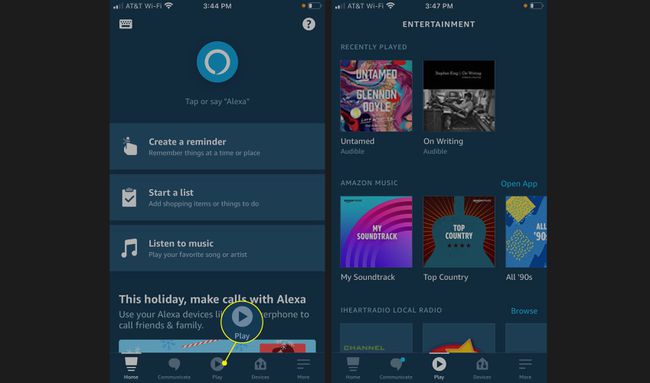
-
Bakstelėkite Įrenginiai skirtuką, kad pridėtumėte ir tvarkytumėte prie paskyros prijungtus Echo įrenginius. Bakstelėkite Visi įrenginiai Norėdami gauti visą prijungtų „Echo“, „Fire Tablet“, „Fire Stick“ ir kitų įrenginių sąrašą.

Norėdami pridėti įrenginį, eikite į viršutinį dešinįjį kampą ir bakstelėkite pliuso ženklas.
Pasirinkite Pridėti įrenginį.
-
Raskite aparatinę įrangą, kurią norite pridėti. Naršykite prekių ženklus arba iš sąrašo pasirinkite įrenginio tipą.
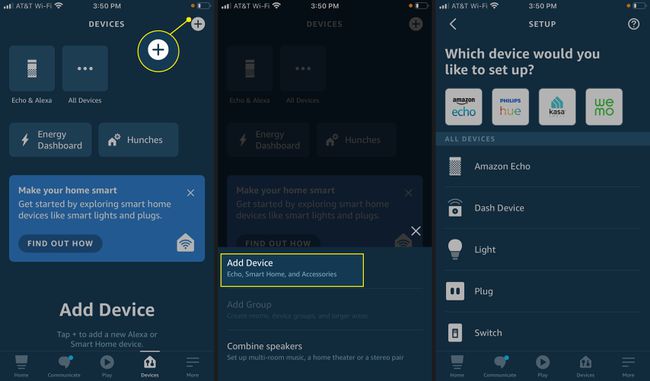
Vykdykite ekrane pateikiamus nurodymus, kad užbaigtumėte įrenginio sąranką. Instrukcijos skirsis priklausomai nuo to, ką jungiate.
Kaip išsiųsti SMS žinutę „Amazon Alexa“ iš savo „iPhone“.
Jei norite naudoti „Alexa“ skambinti, užsisakyti produktą ar užduoti klausimą, o nenorite naudoti balso, bendraukite su „Alexa“ naudodami tekstą. Tai naudinga, jei esate sausakimšoje patalpoje arba nenorite pažadinti šalia esančio žmogaus. Štai kaip tai veikia:
Atidarykite „Amazon Alexa“ programą ir bakstelėkite klaviatūra viršutiniame kairiajame ekrano kampe.
-
Įveskite užklausą, bakstelėkite Siųsti, o Alexa atsako žinute.
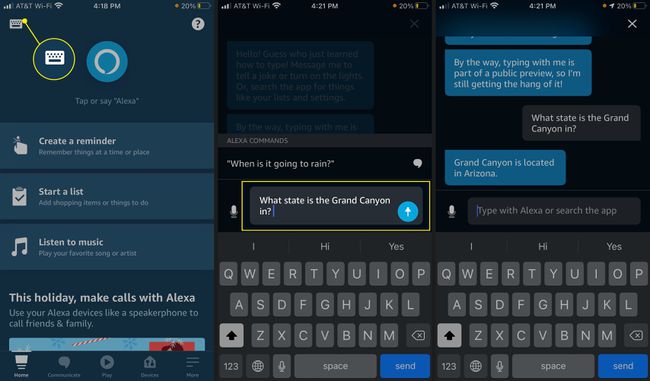
-
Arba naudokite tekstą ir paprašykite Alexa paskambinti kam nors iš jūsų kontaktų sąrašo, tada bakstelėkite Siųsti. Alexa skambina jūsų kontaktui.
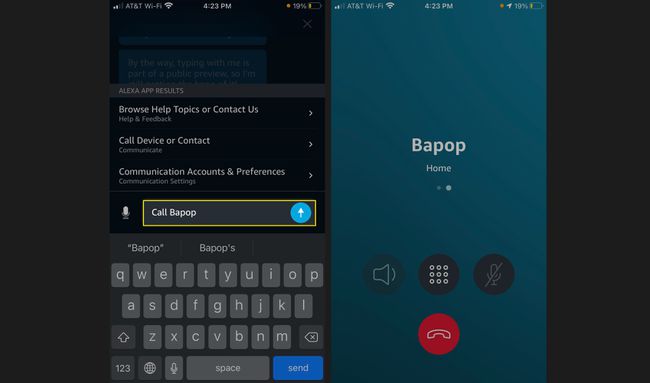
-
Arba naudokite tekstą, kad paprašytumėte Alexa ką nors įtraukti į jūsų darbų sąrašą, ir bakstelėkite Siųsti. Alexa patvirtina, kad elementas buvo pridėtas.
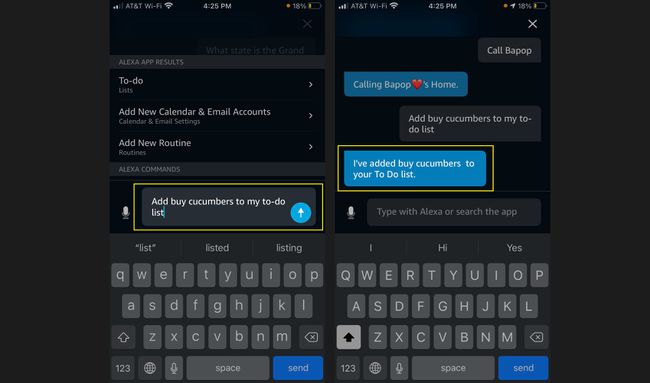
Taip pat galite paprašyti Alexa žinutėje valdyti išmaniąją programėlę jūsų namuose, pvz., Echo šou arba a išmanioji lemputė.
Kaip pirkti „Amazon“ naudojant „Alexa“.
„Alexa“ naudojimas „iPhone“ yra panašus į „Siri“ naudojimą. Tačiau viena pagrindinė funkcija išskiria „Amazon“ asistentą nuo „Apple“: galite naudokite „Alexa“, kad užsisakytumėte prekes „Amazon“..
Norėdami naudoti Alexa Amazon užsakymams, turite turėti Amazon Prime prenumeratą ir nustatyti užsakymą vienu spustelėjimu.
„Alexa“ programos pagrindiniame ekrane bakstelėkite Daugiau (trys eilutės) apatiniame dešiniajame kampe.
Bakstelėkite Nustatymai.
-
Bakstelėkite Paskyros nustatymai.
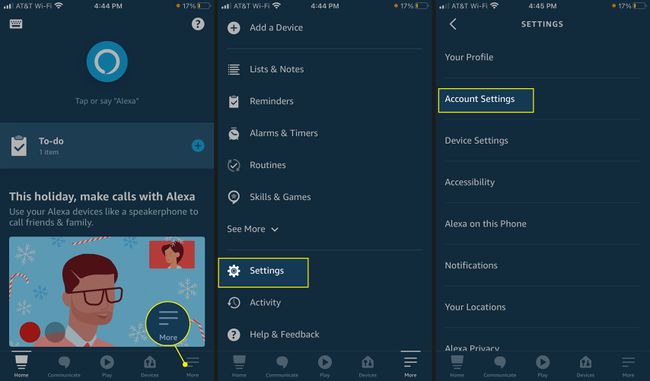
-
Bakstelėkite Balso pirkimas ir tada įjunkite Balso pirkimas.

Šalia Pirkimo patvirtinimas, bakstelėkite Įgalinti. Būsite nukreipti į ekraną, kuriame galėsite nustatyti saugos priemones.
-
Bakstelėkite Balso profilis norėdami nustatyti unikalų balso profilį. Norėdami apsaugoti pirkinius naudodami unikalų skaitmeninį balso kodą, bakstelėkite Balso kodas, įveskite keturių skaitmenų skaičių ir bakstelėkite Sutaupyti.
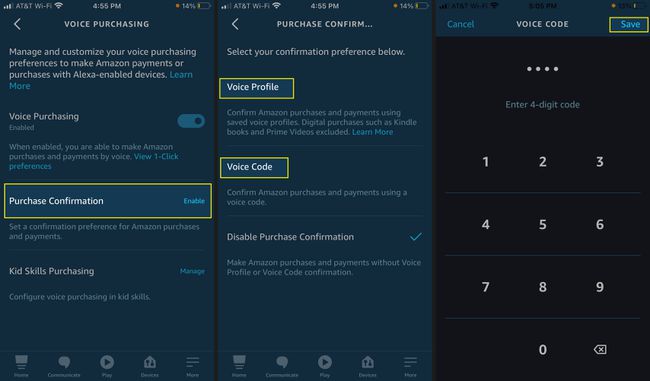
Kai įjungtas pirkimas balsu, pateikite užsakymą bakstelėdami Alexa piktogramą pagrindiniame ekrane ir sakydami kažką panašaus į „Alexa, užsisakykite Kellogg's Rice Krispies Treats“. Alexa ieško Amazon, pasako, kas yra, ir klausia, ar norite nusipirkti prekę dabar, ar pridėti ją prie savo krepšelis.
